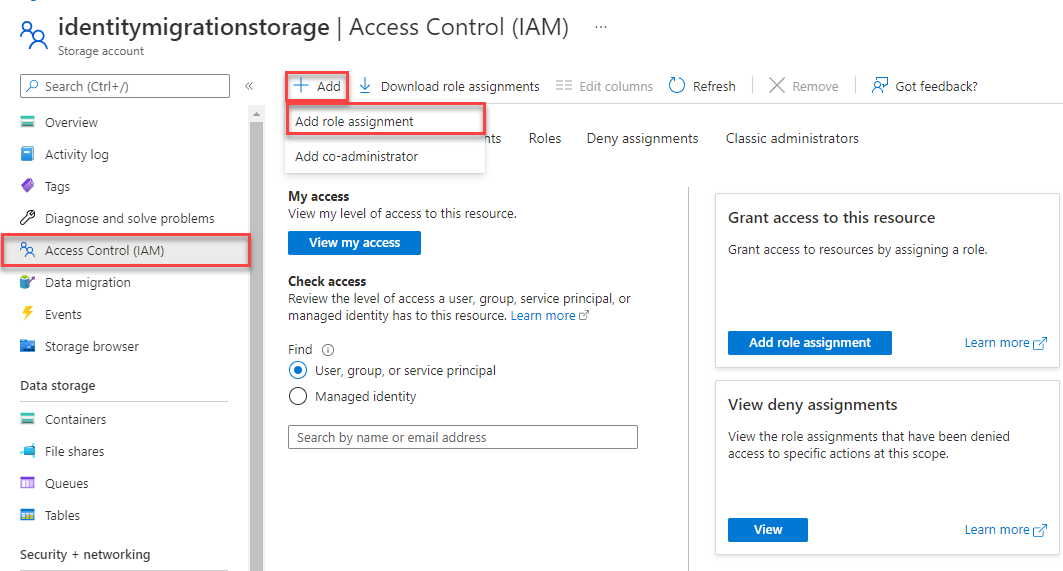Guida introduttiva: libreria client di Archiviazione BLOB di Azure per Go
Introduzione alla libreria client Archiviazione BLOB di Azure per Go per gestire BLOB e contenitori. Seguire questi passaggi per installare il pacchetto e provare il codice di esempio per le attività di base.
Documentazione | di riferimento api Pacchetto del codice | sorgente della libreria (pkg.go.dev)
Prerequisiti
- Sottoscrizione di Azure: creare un account gratuito
- Account di archiviazione di Azure: creare un account di archiviazione
- Vai 1.18+
Configurazione
Questa sezione illustra come preparare un progetto da usare con la libreria client Archiviazione BLOB di Azure per Go.
Scaricare l'applicazione di esempio
L'applicazione di esempio usata in questa guida rapida è un'applicazione Go di base.
Usare git per scaricare una copia dell'applicazione nell'ambiente di sviluppo.
git clone https://github.com/Azure-Samples/storage-blobs-go-quickstart
Questo comando consente di duplicare il repository nella cartella locale git. Per aprire l'esempio Go per blob Archiviazione, cercare il file denominato storage-quickstart.go.
Installare i pacchetti
Per usare le risorse BLOB e contenitori in un account di archiviazione, installare il pacchetto azblob usando il comando seguente:
go get github.com/Azure/azure-sdk-for-go/sdk/storage/azblob
Per eseguire l'autenticazione con Microsoft Entra ID (scelta consigliata), installare il modulo azidentity usando il comando seguente:
go get github.com/Azure/azure-sdk-for-go/sdk/azidentity
Eseguire l'autenticazione in Azure e autorizzare l'accesso ai dati BLOB
Le richieste dell'applicazione a Archiviazione BLOB di Azure devono essere autorizzate. L'uso DefaultAzureCredential di e la libreria client di Identità di Azure è l'approccio consigliato per l'implementazione di connessioni senza password ai servizi di Azure nel codice, incluso l'Archiviazione BLOB.
È anche possibile autorizzare le richieste di Archiviazione BLOB di Azure usando la chiave di accesso dell'account. Tuttavia, questo approccio deve essere usato con cautela. Gli sviluppatori devono essere diligenti per non esporre mai la chiave di accesso in una posizione non sicura. Chiunque abbia la chiave di accesso è in grado di autorizzare le richieste all'account di archiviazione e può accedere in modo efficace a tutti i dati. DefaultAzureCredential offre vantaggi di gestione e sicurezza migliorati rispetto alla chiave dell'account per consentire l'autenticazione senza password. Entrambe le opzioni sono illustrate nell'esempio seguente.
DefaultAzureCredential è un'implementazione della catena di credenziali fornita dalla libreria client di Identità di Azure per Go. DefaultAzureCredential supporta più metodi di autenticazione e determina il metodo da usare in fase di esecuzione. Questo approccio consente all'app di usare metodi di autenticazione diversi in ambienti diversi (locale e di produzione) senza implementare codice specifico dell'ambiente.
Per altre informazioni sull'ordine e le posizioni in cui DefaultAzureCredential cercare le credenziali, vedere Panoramica della libreria di identità di Azure.
Ad esempio, l'app può eseguire l'autenticazione usando le credenziali di accesso dell'interfaccia della riga di comando di Azure con durante lo sviluppo in locale. Dopo la distribuzione in Azure, l'app può quindi usare un'identità gestita. Questa transizione tra ambienti non richiede modifiche al codice.
Assegnare ruoli all'account utente di Microsoft Entra
Quando si sviluppa in locale, assicurarsi che l'account utente che accede ai dati BLOB disponga delle autorizzazioni corrette. È necessario Archiviazione Collaboratore ai dati BLOB per leggere e scrivere dati BLOB. Per assegnare a se stessi questo ruolo, è necessario assegnare il ruolo Accesso utente Amministrazione istrator o un altro ruolo che include l'azione Microsoft.Authorization/roleAssignments/write. È possibile assegnare ruoli controllo degli accessi in base al ruolo di Azure a un utente usando il portale di Azure, l'interfaccia della riga di comando di Azure o Azure PowerShell. Per altre informazioni sugli ambiti disponibili per le assegnazioni di ruolo, vedere la pagina di panoramica dell'ambito.
In questo scenario si assegneranno le autorizzazioni all'account utente, con ambito all'account di archiviazione, per seguire il principio dei privilegi minimi. Questa procedura offre agli utenti solo le autorizzazioni minime necessarie e crea ambienti di produzione più sicuri.
L'esempio seguente assegnerà il ruolo collaboratore ai dati BLOB Archiviazione all'account utente, che fornisce sia l'accesso in lettura che in scrittura ai dati BLOB nell'account di archiviazione.
Importante
Nella maggior parte dei casi, la propagazione dell'assegnazione di ruolo in Azure richiederà almeno due minuti, ma in rari casi può richiedere fino a otto minuti. Se si ricevono errori di autenticazione quando si esegue il codice per la prima volta, attendere alcuni istanti e riprovare.
Nella portale di Azure individuare l'account di archiviazione usando la barra di ricerca principale o lo spostamento a sinistra.
Nella pagina di panoramica dell'account di archiviazione selezionare Controllo di accesso (IAM) dal menu a sinistra.
Nella pagina Controllo di accesso (IAM) selezionare la scheda Assegnazioni di ruolo.
Selezionare + Aggiungi dal menu in alto e quindi Aggiungi assegnazione di ruolo dal menu a discesa risultante.
Usare la casella di ricerca per filtrare i risultati in base al ruolo desiderato. Per questo esempio, cercare Archiviazione Collaboratore dati BLOB e selezionare il risultato corrispondente e quindi scegliere Avanti.
In Assegna accesso a selezionare Utente, gruppo o entità servizio e quindi scegliere + Seleziona membri.
Nella finestra di dialogo cercare il nome utente di Microsoft Entra (in genere l'indirizzo di posta elettronica user@domain ) e quindi scegliere Seleziona nella parte inferiore della finestra di dialogo.
Selezionare Rivedi e assegna per passare alla pagina finale e quindi rivedi e assegna per completare il processo.
Accedere e connettere il codice dell'app ad Azure usando DefaultAzureCredential
È possibile autorizzare l'accesso ai dati nell'account di archiviazione seguendo questa procedura:
Assicurarsi di essere autenticati con lo stesso account Microsoft Entra a cui è stato assegnato il ruolo nell'account di archiviazione. L'esempio seguente illustra come eseguire l'autenticazione tramite l'interfaccia della riga di comando di Azure:
az loginPer usare
DefaultAzureCredentialin un'applicazione Go, installare il modulo azidentity usando il comando seguente:go get github.com/Azure/azure-sdk-for-go/sdk/azidentity
L'autenticazione dell'interfaccia della riga di comando di Azure non è consigliata per le applicazioni in esecuzione in Azure. Quando viene distribuita in Azure, è possibile usare lo stesso codice per autorizzare le richieste a Archiviazione di Azure da un'applicazione in esecuzione in Azure. Tuttavia, è necessario abilitare l'identità gestita nell'app in Azure e configurare l'account di archiviazione per consentire la connessione a tale identità gestita. Per istruzioni dettagliate sulla configurazione di questa connessione tra i servizi di Azure, vedere l'esercitazione Sull'autenticazione dalle app ospitate in Azure.
Per altre informazioni sui diversi metodi di autenticazione, vedere Autenticazione di Azure con Azure SDK per Go.
Eseguire l'esempio
L'esempio di codice esegue le azioni seguenti:
- Crea un oggetto client autorizzato per l'accesso ai dati tramite
DefaultAzureCredential - Crea un contenitore in un account di archiviazione
- Carica un BLOB nel contenitore
- Elenca i BLOB nel contenitore
- Scarica i dati blob in un buffer
- Elimina le risorse BLOB e contenitore create dall'app
Prima di eseguire l'esempio, aprire il file storage-quickstart.go . Sostituire <storage-account-name> con il nome del proprio account di archiviazione di Azure.
Eseguire quindi l'applicazione usando il comando seguente:
go run storage-quickstart.go
L'output dell'app è simile all'esempio seguente:
Azure Blob storage quick start sample
Creating a container named quickstart-sample-container
Uploading a blob named sample-blob
Listing the blobs in the container:
sample-blob
Blob contents:
Hello, world! This is a blob.
Press enter key to delete resources and exit the application.
Cleaning up.
Deleting the blob sample-blob
Deleting the container quickstart-sample-container
Quando si preme il tasto INVIO al prompt, il programma di esempio elimina le risorse BLOB e contenitore create dall'app.
Suggerimento
È anche possibile usare uno strumento come Azure Storage Explorer per visualizzare i file nell'archiviazione BLOB. Azure Storage Explorer è uno strumento multipiattaforma gratuito che consente di accedere alle informazioni dell'account di archiviazione.
Informazioni sul codice di esempio
Verrà quindi illustrato il codice di esempio per comprendere il funzionamento.
Autorizzare l'accesso e creare un oggetto client
L'uso di qualsiasi risorsa di Azure con l'SDK inizia con la creazione di un oggetto client. Per creare l'oggetto client, l'esempio di codice chiama azblob. NewClient con i valori seguenti:
- serviceURL - URL dell'account di archiviazione
- cred : credenziali di Microsoft Entra ottenute tramite il
azidentitymodulo - options - opzioni client; passare nil per accettare i valori predefiniti
Nell'esempio di codice seguente viene creato un oggetto client per interagire con le risorse contenitore e BLOB in un account di archiviazione:
// TODO: replace <storage-account-name> with your actual storage account name
url := "https://<storage-account-name>.blob.core.windows.net/"
ctx := context.Background()
credential, err := azidentity.NewDefaultAzureCredential(nil)
handleError(err)
client, err := azblob.NewClient(url, credential, nil)
handleError(err)
Creazione di un contenitore
L'esempio di codice crea una nuova risorsa contenitore nell'account di archiviazione. Se esiste già un contenitore con lo stesso nome, viene generato un oggetto ResourceExistsError .
Importante
I nomi dei contenitori devono essere in minuscolo. Per altre informazioni sui requisiti di denominazione per contenitori e BLOB, vedere Denominazione e riferimento a contenitori, BLOB e metadati.
L'esempio di codice seguente crea un nuovo contenitore denominato quickstart-sample-container nell'account di archiviazione:
// Create the container
containerName := "quickstart-sample-container"
fmt.Printf("Creating a container named %s\n", containerName)
_, err = client.CreateContainer(ctx, containerName, nil)
handleError(err)
Caricare i BLOB nel contenitore
L'esempio di codice crea una matrice di byte con alcuni dati e carica i dati come buffer in una nuova risorsa BLOB nel contenitore specificato.
L'esempio di codice seguente carica i dati BLOB nel contenitore specificato usando il metodo UploadBuffer :
data := []byte("\nHello, world! This is a blob.\n")
blobName := "sample-blob"
// Upload to data to blob storage
fmt.Printf("Uploading a blob named %s\n", blobName)
_, err = client.UploadBuffer(ctx, containerName, blobName, data, &azblob.UploadBufferOptions{})
handleError(err)
Elencare i BLOB in un contenitore
L'esempio di codice elenca i BLOB nel contenitore specificato. Questo esempio usa NewListBlobsFlatPager, che restituisce un cercapersone per i BLOB a partire dall'indicatore specificato. In questo caso viene usato un marcatore vuoto per avviare l'enumerazione dall'inizio e continuare il paging fino a quando non sono presenti altri risultati. Questo metodo restituisce i nomi dei BLOB in ordine lessicografico.
L'esempio di codice seguente elenca i BLOB nel contenitore specificato:
// List the blobs in the container
fmt.Println("Listing the blobs in the container:")
pager := client.NewListBlobsFlatPager(containerName, &azblob.ListBlobsFlatOptions{
Include: azblob.ListBlobsInclude{Snapshots: true, Versions: true},
})
for pager.More() {
resp, err := pager.NextPage(context.TODO())
handleError(err)
for _, blob := range resp.Segment.BlobItems {
fmt.Println(*blob.Name)
}
}
Scaricare il BLOB
L'esempio di codice scarica un BLOB usando il metodo DownloadStream e crea un lettore di tentativi per la lettura dei dati. Se una connessione non riesce durante la lettura, il lettore di ripetizione effettua altre richieste per ristabilire una connessione e continuare la lettura. È possibile specificare le opzioni del lettore di ripetizione dei tentativi usando lo struct RetryReaderOptions .
L'esempio di codice seguente scarica un BLOB e scrive il contenuto nella console:
// Download the blob
get, err := client.DownloadStream(ctx, containerName, blobName, nil)
handleError(err)
downloadedData := bytes.Buffer{}
retryReader := get.NewRetryReader(ctx, &azblob.RetryReaderOptions{})
_, err = downloadedData.ReadFrom(retryReader)
handleError(err)
err = retryReader.Close()
handleError(err)
// Print the contents of the blob we created
fmt.Println("Blob contents:")
fmt.Println(downloadedData.String())
Pulire le risorse
Se i BLOB caricati in questa guida introduttiva non sono più necessari, è possibile eliminare il singolo BLOB usando il metodo DeleteBlob oppure l'intero contenitore e il relativo contenuto usando il metodo DeleteContainer .
// Delete the blob
fmt.Printf("Deleting the blob " + blobName + "\n")
_, err = client.DeleteBlob(ctx, containerName, blobName, nil)
handleError(err)
// Delete the container
fmt.Printf("Deleting the container " + containerName + "\n")
_, err = client.DeleteContainer(ctx, containerName, nil)
handleError(err)
Passaggi successivi
In questa guida introduttiva si è appreso come caricare, scaricare ed elencare BLOB con Go.
Per visualizzare le app di esempio di Archiviazione BLOB, procedere con:
- Per altre informazioni, vedere la libreria client Archiviazione BLOB di Azure per Go.
- Per esercitazioni, esempi, guide introduttive e altre documentazione, vedere Azure for Go Developers.